U盘制作系统教程18(制作U盘启动盘的简单步骤和注意事项,带您轻松安装系统)
随着科技的不断进步,越来越多的人选择使用U盘来制作系统启动盘,以方便安装和维护操作系统。本教程将详细介绍如何使用U盘制作系统启动盘,并提供一些注意事项,以帮助您轻松完成系统安装。
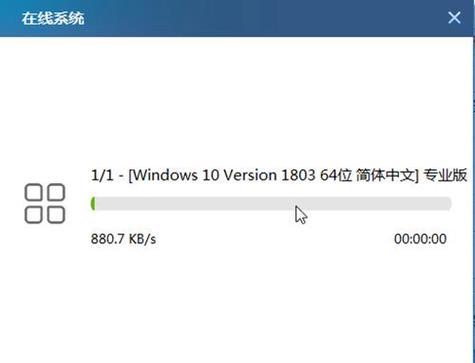
1.准备工作:选择合适的U盘
在制作U盘启动盘之前,首先需要选择一款存储容量适当的U盘,并确保其无损坏和病毒感染。
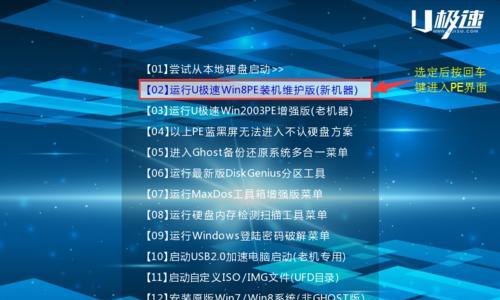
2.下载系统镜像文件
根据自己需要安装的操作系统,从官方网站或可信赖的下载源下载对应的系统镜像文件,并保存到本地计算机上。
3.格式化U盘

将U盘连接到计算机上后,打开“我的电脑”或“此电脑”,右键点击U盘图标,选择“格式化”选项,并按照提示进行格式化操作。
4.使用专业工具制作启动盘
在制作U盘启动盘过程中,我们可以使用一些专业的工具,如Rufus、UltraISO等,选择合适的工具,按照工具提供的操作界面进行操作。
5.设置启动顺序
在制作好U盘启动盘后,我们需要将计算机的启动顺序设置为从U盘启动。进入计算机的BIOS设置界面,找到启动选项,将U盘设为首选启动设备。
6.插入U盘启动系统
将制作好的U盘启动盘插入计算机,并重新启动计算机。在开机过程中,按照提示按键进入U盘启动界面。
7.进入系统安装界面
根据操作系统的安装方式,在U盘启动界面选择相应的选项,进入系统安装界面。
8.安装系统
按照系统安装界面的指引,进行系统安装。根据个人需求选择安装选项,输入必要的信息,并耐心等待安装过程完成。
9.安装驱动程序
在系统安装完成后,需要安装相应的驱动程序,以确保硬件设备的正常运行。根据计算机型号和操作系统版本,在官方网站或驱动光盘中下载并安装所需的驱动程序。
10.更新系统补丁
安装完驱动程序后,及时更新系统补丁以提高系统的稳定性和安全性。打开系统更新功能,下载并安装最新的系统补丁。
11.配置个人设置
根据个人喜好和需求,对安装好的系统进行个性化设置,如更改桌面壁纸、调整系统主题、设置网络连接等。
12.安装必备软件
根据个人工作和娱乐需求,选择并安装所需的必备软件,如办公套件、媒体播放器、浏览器等。
13.备份系统
在系统正常运行后,建议及时备份操作系统和重要数据,以防意外情况造成数据丢失或系统崩溃。
14.维护系统
定期进行系统维护,包括清理垃圾文件、优化系统性能、更新防病毒软件等,以保持系统的良好状态。
15.掌握U盘制作系统启动盘的方法
通过本教程的学习,您将能够熟练掌握使用U盘制作系统启动盘的方法,并在需要时自行制作启动盘,提高操作系统安装和维护的便捷性。
通过使用U盘制作系统启动盘,我们可以轻松安装和维护操作系统,无需依赖光盘或其他复杂的安装方式。通过本教程所介绍的步骤和注意事项,相信您已经掌握了制作U盘启动盘的技巧,希望这对您有所帮助。


